Prerequistes
Tento návod vysvětluje, jak integrovat hardwarovou peněženku Coldcard se službou Sparrow pro robustní zabezpečení bitcoinů. Pokud jste ve Sparrow nováčkem, podívejte se na stránku Rychlý start průvodce pro úvodní seznámení.
Proč používat hardwarovou peněženku?
Vestavěná softwarová peněženka Sparrow je vhodným výchozím bodem pro seznámení se s transakcemi Bitcoin. Pro větší zůstatky však hardwarová peněženka nabízí lepší zabezpečení.
Hardwarové peněženky fungují jako offline zařízení, která uchovávají vaše soukromé klíče a podepisují transakce. Díky jejich omezené konektivitě a funkčnosti jsou extrémně odolné vůči hackerským útokům. Na rozdíl od softwarových peněženek, které jsou zranitelné vůči malwaru a dalším online hrozbám, poskytují hardwarové peněženky významnou výhodu při ochraně vašich Bitcoinů.
Proč si vybrat kartu Coldcard?
Ačkoli existuje mnoho hardwarových peněženek, karta Coldcard má se Sparrow několik společných klíčových vlastností:
- Zaměření pouze na Bitcoin: Obě tyto platformy upřednostňují Bitcoin a přidělují zdroje výhradně na jeho bezpečnost a funkčnost. To zajišťuje uživatelům Bitcoinu specializované a optimalizované prostředí.
- Transparentnost: Obě zobrazují podrobné informace o vaší peněžence a transakcích a poskytují plný přehled a kontrolu nad vaším majetkem.
- Robustní funkce zabezpečení a ochrany soukromí: Obě nabízejí rozsáhlou sadu funkcí, které chrání vaše bitcoiny pomocí pokročilých bezpečnostních opatření a opatření na ochranu soukromí.
I když je možné zvolit i jiné hardwarové peněženky, použití více dodavatelů pro nastavení vícečetné peněženky je nejlepší postup pro zvýšení bezpečnosti.
Objednání a obdržení karty Coldcard
Důležité: Kartu Coldcard si vždy kupujte přímo od oficiální obchod Coinkite, nikoliv prodejci třetích stran.
Přeprava: Pro větší bezpečnost zvažte zaslání karty Coldcard na jinou adresu než domů. Nenechte se však odradit od nákupu - výhody zabezpečení převažují nad touto nepříjemností.
Platba: Možná budete muset za kartu Coldcard zaplatit pomocí Bitcoinu.
Dodatečné zásoby: Doporučujeme zakoupit kartu microSD a čtečku karet microSD do počítače. Ty budou použity později v procesu nastavení.
Kontrola karty Coldcard:
Po obdržení karty Coldcard pečlivě prohlédněte sáček a zjistěte, zda na něm nejsou známky poškození.
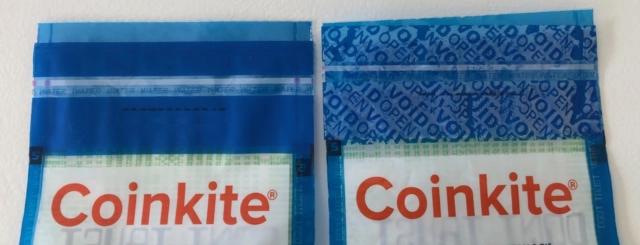
- Číslo ověření: Na sáčku je vytištěno jedinečné číslo. Toto číslo budete později potřebovat pro ověření.
- Vizuální kontrola: Porovnejte zapečetěný sáček s přiloženým obrázkem (levá strana). Otevřený sáček je zobrazen na pravé straně obrázku.
Jakmile se ujistíte, že sáček nebyl porušen, můžete jej otevřít a vizuálně zkontrolovat samotnou kartu Coldcard. Měla by odpovídat obrázku karty Coldcard Mk 3 (na obrázku níže).
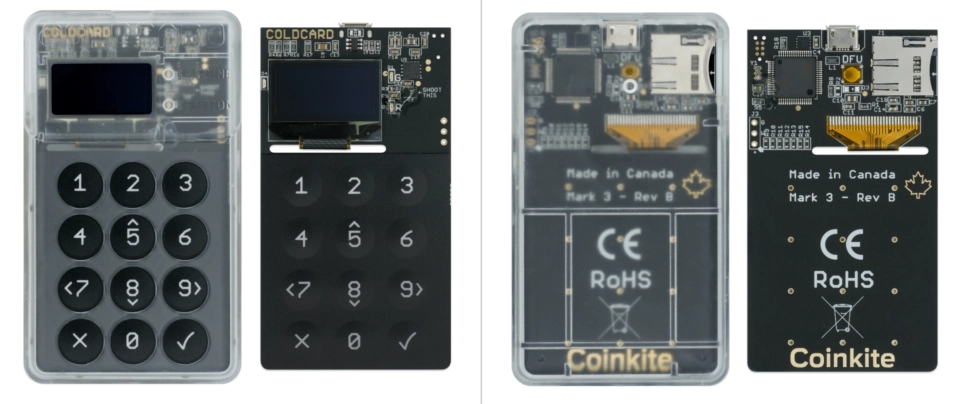
Pokračujte v nastavení: Pokud jste si jisti, že je váš balíček Coldcard bezpečný, můžete zahájit proces nastavení.
Nastavení karty Coldcard (Airgapped)
Napájení karty Coldcard:
- Připojení USB: Připojte kartu Coldcard ke kabelu USB (typ MicroUSB).
- Zdroj energie: Použijte jednoduchý akumulátor nebo zařízení Coinkite Adaptér Coldpower (9voltová baterie). Vyhněte se používání moderních baterií, protože nemusí poskytovat dostatečný výkon pro zařízení s nízkou spotřebou energie. Pokud nemáte k dispozici ani jednu z těchto možností, použijte standardní nabíječku USB připojenou do zásuvky. V případě nastavení s airgapped se nepřipojujte k počítači.
Počáteční nastavení:
- Ověření: Po zapnutí se na kartě Coldcard zobrazí ověřovací číslo vytištěné na sáčku. Zkontrolujte, zda se shoduje.
- Podmínky prodeje: Souhlas s podmínkami prodeje zobrazenými na obrazovce karty Coldcard.
- Nastavení kódu PIN: Zvolte si silný a zapamatovatelný kód PIN.
Zabezpečení PIN:
- Důležitost: PIN je nezbytný pro zabránění neoprávněnému přístupu k vaší kartě Coldcard a pro ochranu vašich finančních prostředků.
- Struktura: Kód PIN karty Coldcard se skládá ze dvou částí (např,
1234-5678). - Osvědčené postupy: Zvolte si takový PIN, který je obtížné uhodnout, ale který si snadno zapamatujete. Společnost Coldcard doporučuje používat číslice "čtyři plus čtyři".
- Nenapravitelné: Pokud PIN zapomenete, ztratíte trvale přístup ke kartě Coldcard.
Ochrana proti phishingu:
- Jedinečná slova: Po zadání prvních čtyř číslic kódu PIN se na kartě Coldcard zobrazí dvě jedinečná slova proti phishingu.
- Ověření: Tato slova jsou specifická pro vaši kartu Coldcard a slouží jako ochrana proti falešným kartám Coldcard. Pokud se tato slova neshodují s tím, co vidíte nyní, nepokračujte v zadávání kódu PIN.
- Potvrzení kódu PIN: Po potvrzení slov proti phishingu zadejte zbývající čtyři číslice kódu PIN. Poté budete vyzváni k potvrzení celého kódu PIN jeho opětovným zadáním.
Důležité: Nezapomeňte během tohoto procesu nastavení nikdy nepřipojovat kartu Coldcard k počítači, aby bylo zachováno zabezpečení airgap.
Vytvoření peněženky Coldcard
Nastavení nové peněženky:
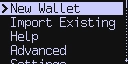
- Obrazovka: Karta Coldcard zobrazí obrazovku s výzvou k výběru možnosti "Nová peněženka".
- Generování semen: Karta Coldcard vygeneruje jedinečné dlouhé náhodné číslo (seed peněženky) a poté ho zakóduje do 24 slov. Tato slova se zobrazí na obrazovce.
Přidání entropie (náhodnosti):
- Účel: Přidání entropie zajistí jedinečnost vašeho semínka a prakticky znemožní, aby stejné semínko vygeneroval někdo jiný.
- Metoda:
- Kostky: Pořiďte si standardní šestistěnnou kostku.
- Interakce s kartami Coldcard: Tisk
4na kartě Coldcard. - Roll a Input: Hoďte kostkou a stiskněte odpovídající číslo
1-6na kartě Coldcard. - Opakování: Tento postup proveďte ~100krát, abyste si mohli být jisti, že vaše semínko je jen a jen vaše!
Zapsání slov o semínkách:
- Kritický krok: Karta Coldcard vás vyzve k zapsání 24 slov zobrazených na obrazovce.
- Zabezpečené úložiště: Používejte pouze tužku a papír (nebo kovovou destičku pro větší bezpečnost).
- Ověření: Coldcard vás vyzve k ověření, zda jste slova zapsali správně.
Zabezpečení slovem Seed:
- Důležitost: 24 semínek představuje klíč k vaší peněžence. Kdokoli, kdo k nim má přístup, může ovládat vaše bitcoiny.
- Ochrana vašeho osiva:
- Nikdy nezadávejte slova pro zadání: S výjimkou jiné hardwarové peněženky.
- Zabezpečené úložiště: Vyberte si vysoce zabezpečené místo pro uložení semenných slov.
- Zálohování: Zvažte vytvoření druhé kopie svých semenných slov a její uložení na odděleném místě (v ohnivzdorném trezoru apod.).
Nastavení karty Coldcard dokončeno:
Gratulujeme! Vaše karta Coldcard je nyní nastavena a připravena k bezpečnému uložení bitcoinů.
Import karty Coldcard do aplikace Sparrow
Zatímco vaše karta Coldcard chrání vaše soukromé klíče, Sparrow je nezbytný pro správu bitcoinů: zobrazování zůstatku, prohlížení adres a odesílání a přijímání transakcí.
Importování údajů o veřejném klíči:
Import karty Coldcard do služby Sparrow zahrnuje přenos údajů o veřejném klíči do služby Sparrow. To umožní Sparrow komunikovat s vaší peněženkou Coldcard, aniž by došlo k narušení bezpečnosti vašeho soukromého klíče.
Veřejné vs. soukromé klíče:
- Veřejný klíč: Umožňuje komukoli vidět transakce v peněžence, ale nemůže ukrást vaše prostředky.
- Soukromý klíč: Poskytuje úplnou kontrolu nad bitcoinem.
Airgapped Setup:
Pro toto nastavení s airgappem použijeme kartu SD k exportu údajů o veřejném klíči z karty Coldcard do aplikace Sparrow.
Vložení karty SD: Vložte kartu microSD do slotu vlevo nahoře na kartě Coldcard, dokud nezapadne na místo.
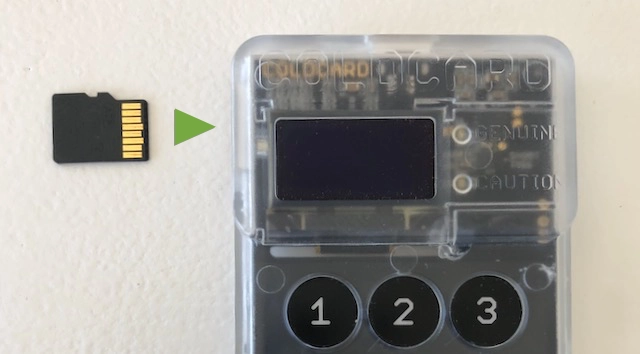
Poznámka: Alternativně můžete zvolit nastavení bez airgappingu tak, že připojíte kartu Coldcard k počítači a později ve Sparrow vyberete možnost "Connected Hardware Wallet".
Exportování veřejných klíčů z karty Coldcard:
- Rozšířená nabídka: Na kartě Coldcard přejděte dolů na položku nabídky "Pokročilé".
- Exportní peněženka: Přejděte na
Advanced > MicroSD Card > Export Wallet > Generic JSON. - Číslo účtu: Vstupte na
0pro číslo účtu. - Vytváření souborů: Soubor s názvem
coldcard-export.jsonbude vytvořen na kartě SD. - Vysunutí karty SD: Jemným zatlačením na kartu SD ji uvolněte z karty Coldcard.
Import klíčů do aplikace Sparrow:
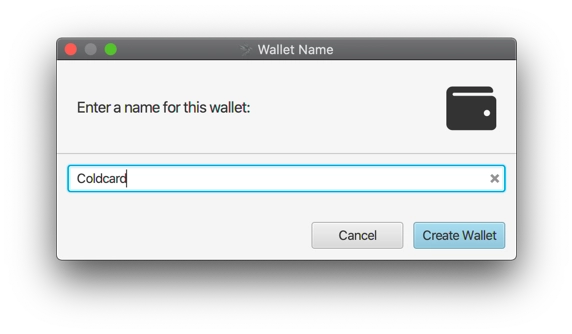
- Čtečka karet SD: Vložte kartu SD do čtečky karet microSD připojené k počítači.
- Nová peněženka v aplikaci Sparrow: Otevřete Sparrow a přejděte na "Soubor > Nová peněženka“.
- Název peněženky: Zvolte si název své nové peněženky.
- Import ze souboru: Vyberte "Import ze souboru" v časopise Sparrow.
- Vyberte coldcard-export.json: Najděte
coldcard-export.jsona vyberte jej. - Potvrzení: Sparrow potvrdí úspěšný import.
Po importu veřejných klíčů karty Coldcard se zobrazí okno Sparrow. Nastavení peněženky obrazovky.
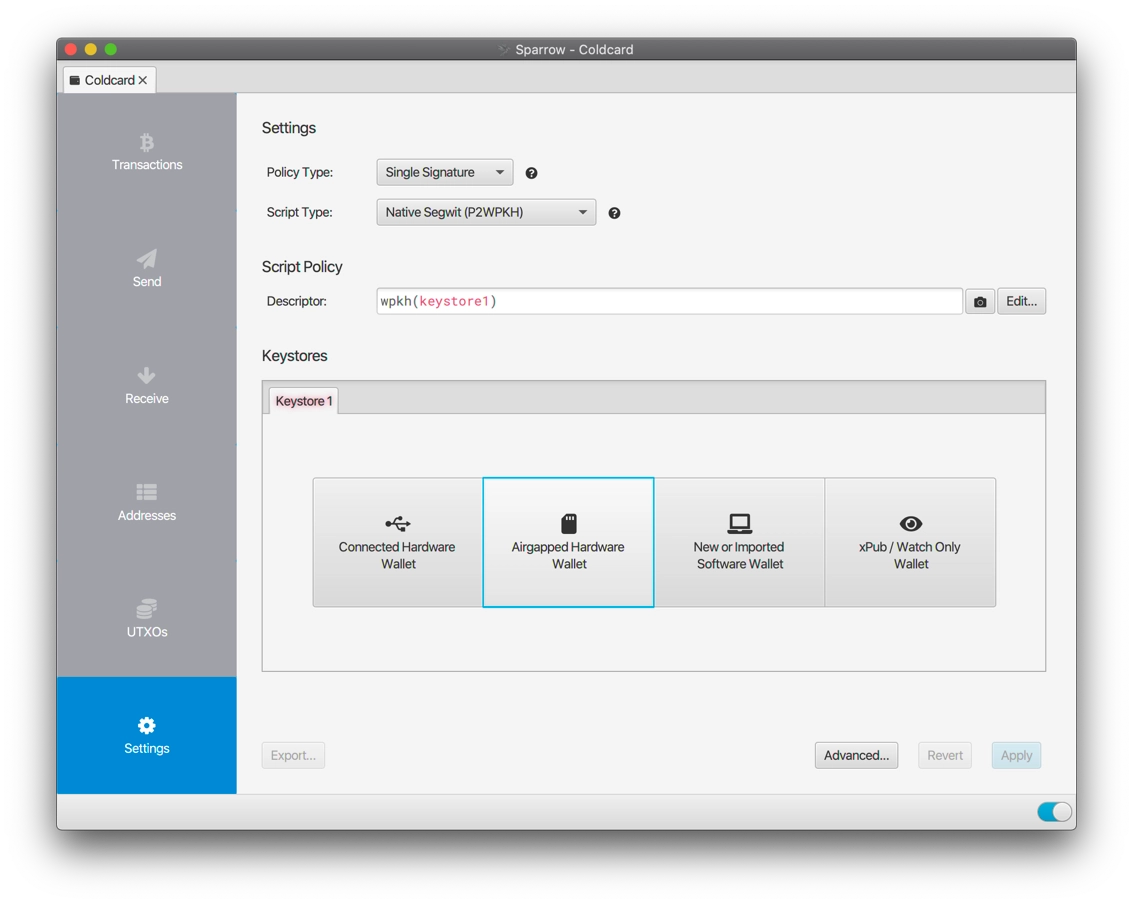
Vzduchové připojení vs. připojené nastavení:
- Vzduchová nástavba (doporučeno): Ponechte všechna pole ve výchozím nastavení a vyberte možnost Airgapped Hardware Peněženka tlačítko. Tuto možnost doporučujeme pro maximální zabezpečení.
- Připojená hardwarová peněženka: Pokud jste se rozhodli připojit kartu Coldcard přímo k počítači, vyberte možnost Připojená hardwarová peněženka místo toho tlačítko .
Důležité: Ujistěte se, že jste zvolili možnost, která odpovídá vašemu nastavení (vzduchem připojený nebo připojený).
Zobrazí se seznam možností importu pro různé hardwarové peněženky. Vyhledejte možnost Coldcard a vyberte Importovat soubor... (Všimněte si, že kliknutím na Podrobnosti na odkaz zobrazí pokyny pro vytvoření souboru na kartě Coldcard, což jsme udělali dříve.)
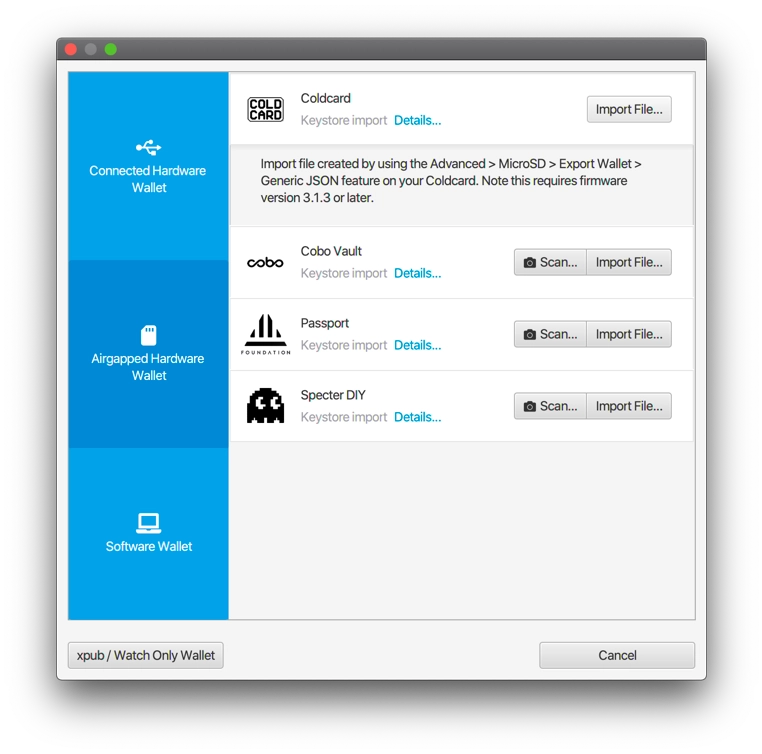
Vyberte coldcard-export.json soubor z karty SD. Sparrow pak soubor přečte a importuje údaje o veřejném klíči karty Coldcard.
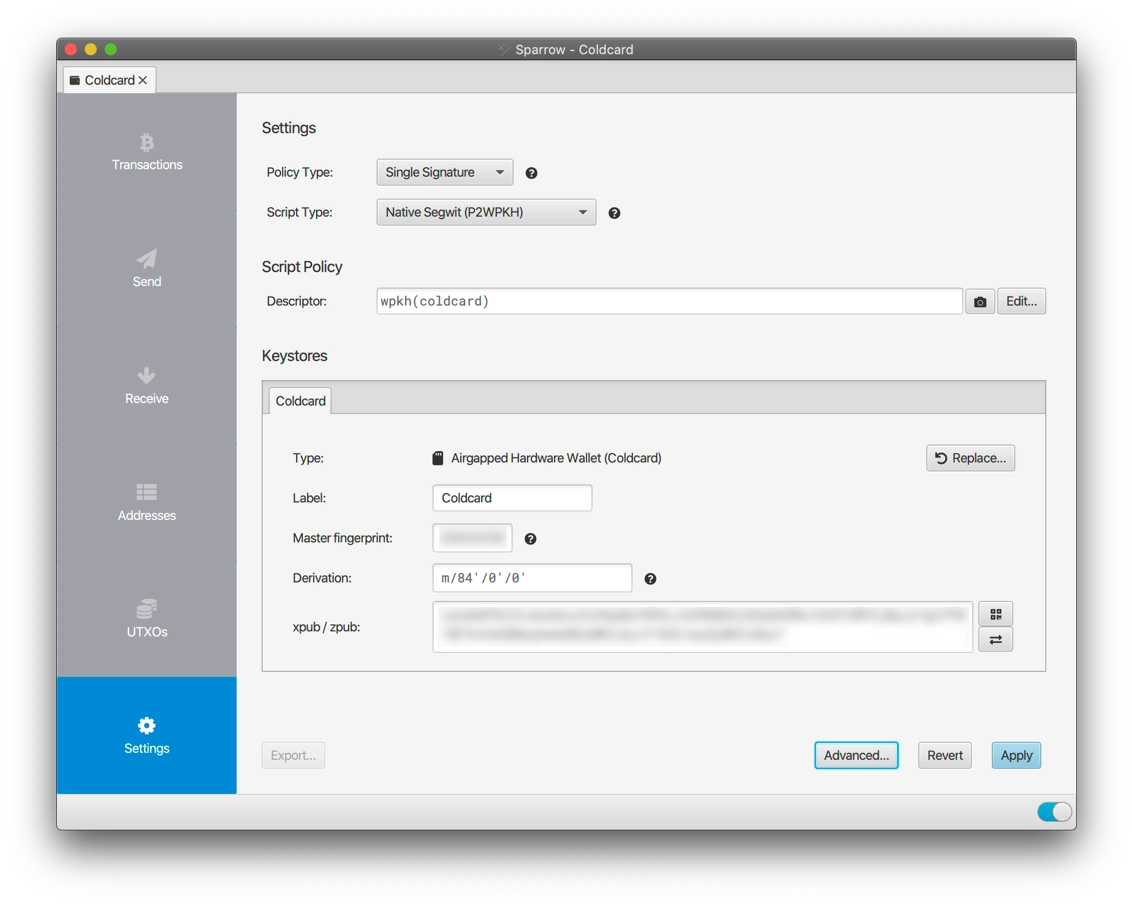
Klikněte na Použít v dolní části. Zvolte silné heslo pro ochranu souboru peněženky. Zatímco karta Coldcard chrání vaše finanční prostředky, heslo v peněžence Sparrow chrání vaše soukromí. Pokud je Sparrow připojen, vyhledá všechny existující transakce, ale protože se jedná o novou peněženku, žádné nebudou.
Gratulujeme! Vaše nastavení je dokončeno a peněženka je připravena přijímat bitcoiny!
Přijímání bitcoinů
Vrabčák:
- Přijmout nabídku: V aplikaci Sparrow vyberte Příjem z modré nabídky vlevo.
- Adresa pro příjem: V poli adresy se zobrazí první adresa příjmu ve vaší peněžence. Tuto adresu můžete také potvrdit na své kartě Coldcard.
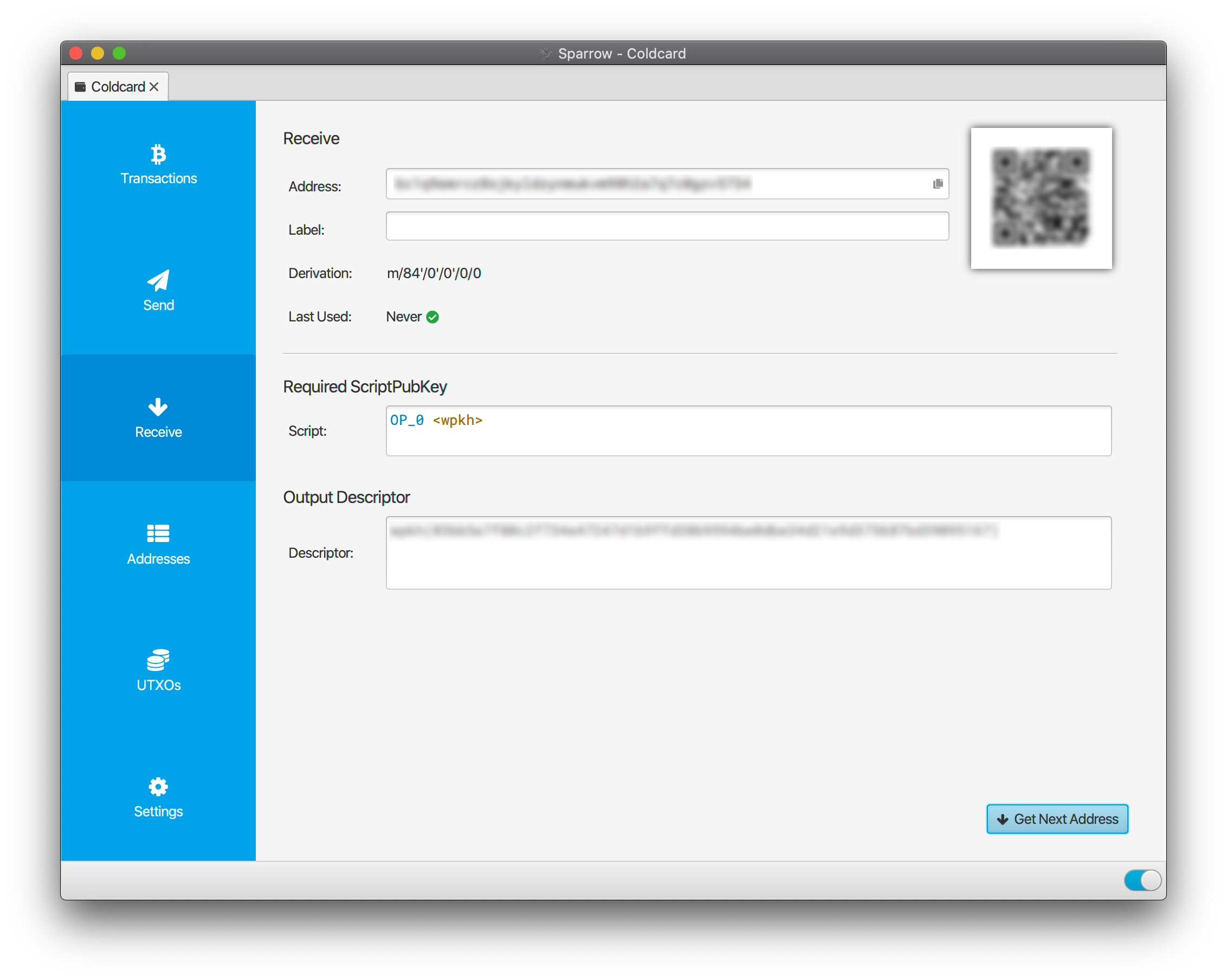
Potvrzení karty Coldcard:
- Průzkumník adres: Na kartě Coldcard vyberte
Address Explorer. - Kontrola adresy: Tisk
4a přejděte na adresu, která se shoduje s adresou zobrazenou v aplikaci Sparrow. Vyberte ji a zobrazte celou adresu.
Přijímání bitcoinů:
Na tuto adresu nyní můžete přijímat bitcoiny, například z kryptoměnové burzy.
Potvrzení transakce:
- Transakční obrazovka: Po odeslání prostředků se na obrazovce "Transakce" (horní tlačítko v modré nabídce) v aplikaci Sparrow objeví nová transakce.
- Čekání na potvrzení: Před odesláním bitcoinů z této peněženky musíte počkat alespoň na jedno potvrzení (asi 10-30 minut).
- Okamžité odeslání: Pokud však posíláte Bitcoin sami sobě, můžete transakci odeslat okamžitě.
Poznámka: Další adresy pro příjem můžete vytvořit stisknutím tlačítka Příjem opět v aplikaci Sparrow. Každá nová adresa bude jedinečná a lze ji použít pro různé transakce.
Odesílání bitcoinů
Jakmile máte v peněžence peníze, můžete je z ní odeslat.
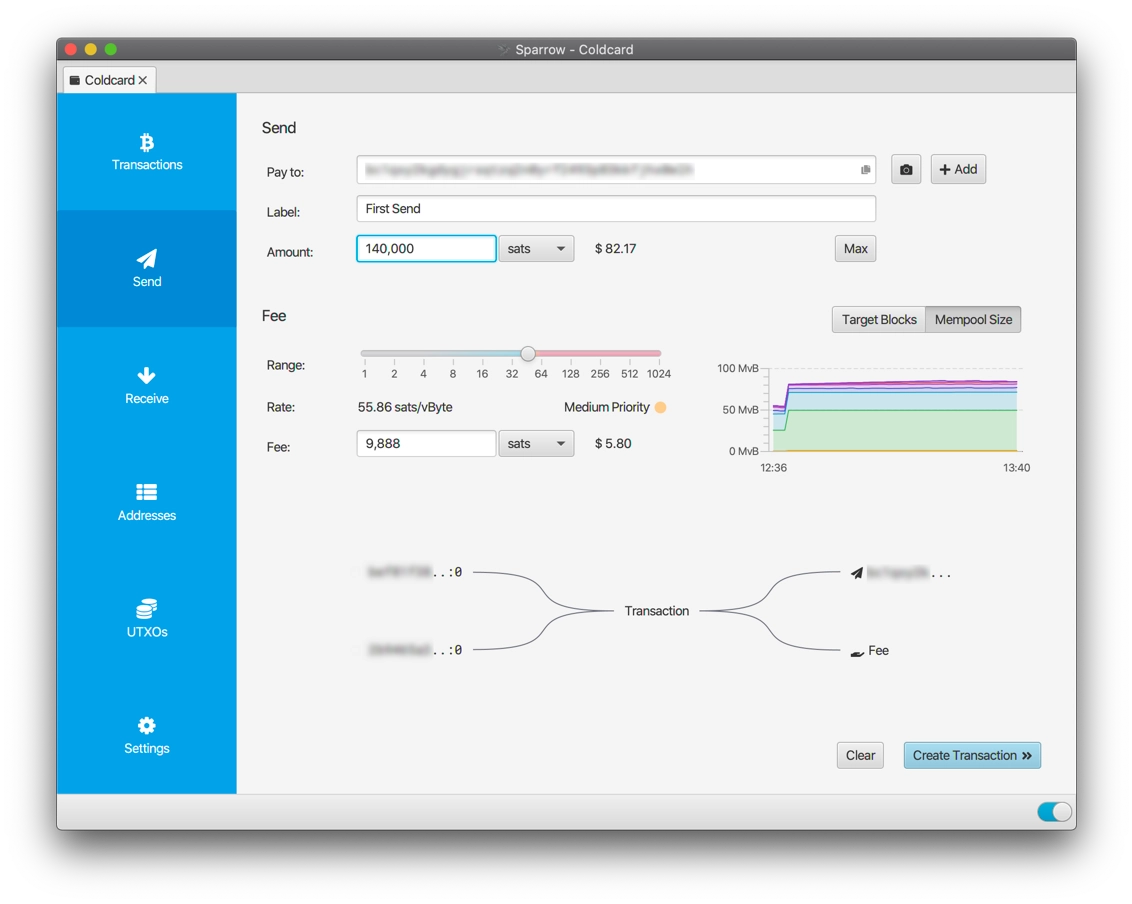
- Odeslat obrazovku: Přejděte na Odeslat obrazovka v aplikaci Sparrow.
- Podrobnosti: Zadejte cílovou adresu, označení transakce a částku bitcoinů, kterou chcete poslat.
- Odesílání sobě samému: Kliknutím na rozevírací šipku na pravé straně pole pro zadání adresy můžete použít adresu z vlastní peněženky (odeslat sobě).
- Vytvořit transakci: Klikněte na Vytvořit transakci vygenerovat novou transakci.
- Transakční editor: Otevře se editor transakcí a zobrazí se nová transakce se vstupy a výstupy.
Podepisování pomocí karty Coldcard:
Prozatím si vyzkoušíme podepisování transakce pomocí karty Coldcard. V následujících krocích budete podepisovat transakce přímo na kartě Coldcard. Tím zajistíte, že vaše soukromé klíče zůstanou v bezpečí a nikdy neopustí kartu Coldcard.
Klikněte na velký modrý Dokončení transakce k podpisu tlačítko. Nyní se zobrazí oblast Podpisy:
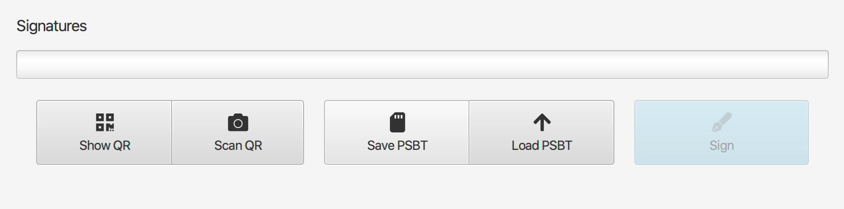
Protože kartu Coldcard používáme v režimu airgapped, podepíšeme transakci pomocí souboru na kartě SD.
- Přístupnost karty SD: Ujistěte se, že je karta SD připojena k počítači a je přístupná.
- Zachraňte PSBT: Klikněte na Uložit PSBT tlačítko. Tím se uloží
.psbtsoubor (částečně podepsaná bitcoinová transakce) na kartu SD. - Vysunutí a vložení: Vysuňte kartu SD z počítače a vložte ji do karty Coldcard.
Podepisování karet Coldcard:
- Připraveno k podpisu: Na kartě Coldcard vyberte Připraveno k podpisu.
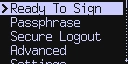
- Vyberte možnost Soubor: Vyberte si
.psbtsoubor, který jste dříve uložili. - Podrobnosti o transakci: Na kartě Coldcard se zobrazí podrobnosti transakce pro ověření.
- Ověření: Ujistěte se, že adresa a částka odpovídají údajům v editoru transakcí Sparrow (můžete zkontrolovat strom výstupů vlevo).
- Podpisová transakce: Pokud jsou údaje správné, dejte kartě Coldcard pokyn k podpisu transakce.
- Podepsáno PSBT: Podepsaný soubor PSBT (s podobným názvem jako soubor
First Send-signed.psbt) se uloží na kartu SD.
Zpět na Sparrow:
- Vysunutí a opětovné vložení: Vysuňte kartu SD z karty Coldcard a znovu ji vložte do počítače.
- Zatížení PSBT: V aplikaci Sparrow klikněte na Zatížení PSBT a vyberte podepsaný soubor PSBT.
- Podpis Pokrok: Na ukazateli průběhu se zobrazí, že se transakce podepisuje. Po dokončení bude transakce plně podepsána!
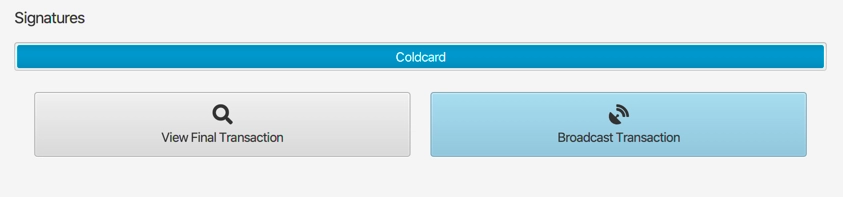
Klikněte na Transakce vysílání odeslat podepsanou transakci do sítě Bitcoin. Vaše transakce bude brzy potvrzena a přidána do blockchainu.
Gratulujeme! Nyní máte k dispozici bezpečné úložiště bitcoinů a můžete posílat a přijímat bitcoiny pomocí karty Coldcard a Sparrow Wallet.
Důležité:
- Aktualizace firmwaru: Zkontrolujte, zda aktualizace firmwaru pro svou kartu Coldcard, abyste měli přístup k nejnovějším funkcím a bezpečnostním vylepšením.
- Bezpečné skladování: Kartu Coldcard uchovávejte na bezpečném místě.
Bonus: Oddělené účty
Proč přidat účet?
Přidáním účtu do peněženky Coldcard vytvoříte druhou peněženku Bitcoin se stejným seedem, ale jinou cestou derivace. To vám umožní:
- Oddělit finanční prostředky: Oddělit finanční prostředky s různými zdroji (např. KYC a non-KYC) nebo pro různé účely.
- Ochrana osobních údajů: Zabraňuje propojení UTXO z různých zdrojů při výdajích, čímž zlepšuje soukromí.
Přidání účtu v aplikaci Sparrow:
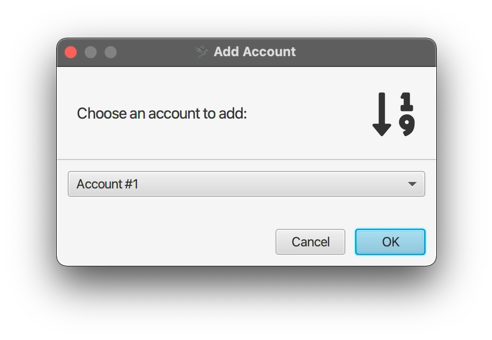
- Karta Nastavení: Přejděte na Nastavení karta v aplikaci Sparrow.
- Přidat účet: Klikněte na Přidat účet... v dolní části.
- Výběr účtu: Vyberte si
Account #1(můžete přidat až 8 účtů). - Nové karty: Sparrow přidá řadu karet na levé straně. Vaše původní peněženka bude označena
Deposita nový účet budeAccount #1.
Konfigurace karty Coldcard:
- Exportní peněženka: Na kartě Coldcard vyberte
Advanced > MicroSD Card > Export Wallet > Generic JSON. - Číslo účtu: Vstupte na
1pro číslo účtu. - Uložit soubor: Exportovaný soubor uložte na kartu SD.
Import do Sparrow:
- Importní soubor: V aplikaci Sparrow klikněte na Airgapped Hardware Peněženka a importujte soubor, který jste právě uložili z karty SD.
- Použít: Klikněte na Použít dokončit import.
Připravenost k účtu: Váš druhý účet je nyní připraven k použití! Můžete jej spravovat nezávisle v rámci služby Sparrow a zároveň mít své soukromé klíče v bezpečí na kartě Coldcard.
